目录
一、PXE是什么?
二、PXE的组件:
vsftpd/httpd/nfs
tftp
dhcp
三、配置vsftpd
四、配置tftp
1.安装tftp-server
2.启动tftp
五、准备pxelinx.0文件、引导文件、内核文件
1.准备pxelinux.0文件
2.准备引导文件、内核文件
六、配置dhcp
1.安装dhcp服务
2.配置dhcp配置文件
3.启动dhcp服务
七、创建default文件
八、启动vsftp并将磁盘挂在到centos7
九、配置pxe无人值守安装
1.配置ks文件
1、修改配置文件
2、使用图形界面配置
2.修改default文件
十、开启客户端验证
一、PXE是什么?
批量装机系统,网络安装linux操作系统。需要客户端的网卡支持pxe网络启动。
二、PXE的组件:
-
vsftpd/httpd/nfs
负责提供系统的安装文件
-
tftp
负责提供系统安装前的引导文件与内核文件
-
dhcp
负责提供客户端的IP地址分配与pxe引导文件,及pxe服务器地址
三、配置vsftpd
- 关闭防火墙与selinux
- 安装vsftpd
- 启动vsftpd
- 拷贝系统文件到/var/ftp/
四、配置tftp
1.安装tftp-server
yum install -y tftp-server
2.启动tftp
vim /etc/xinit.d/tftp
disable=no

systemctl start tftp
五、准备pxelinx.0文件、引导文件、内核文件
1.准备pxelinux.0文件
yum install -y syslinux
cp /usr/share/syslinux/pxelinux.0 /var/lib/tftpboot
2.准备引导文件、内核文件
cd /光盘挂载路径/images/pxeboot/
cp initrd.img vmlinuz /var/lib/tftpboot
六、配置dhcp
1.安装dhcp服务
yum install -y dhcp
2.配置dhcp配置文件
cd /etc/dhcp/
cp /usr/share/doc/dhcp-4.2.5/dhcpd.conf.example /etc/dhcp/dhcpd.conf
vim dhcpd.conf
找到subnet字段,分别把2行、4行、5行对应的行数subnet全部删除。保留一下subnet:
| subnet 192.168.44.0 netmask 255.255.255.0 { range 192.168.44.10 192.168.44.20; option domain-name-servers ns1.internal.example.org; option domain-name "internal.example.org"; option routers 192.168.44.128; option broadcast-address 192.168.44.255; default-lease-time 600; max-lease-time 7200; next-server 192.168.44.128; filename "pxelinux.0"; } |
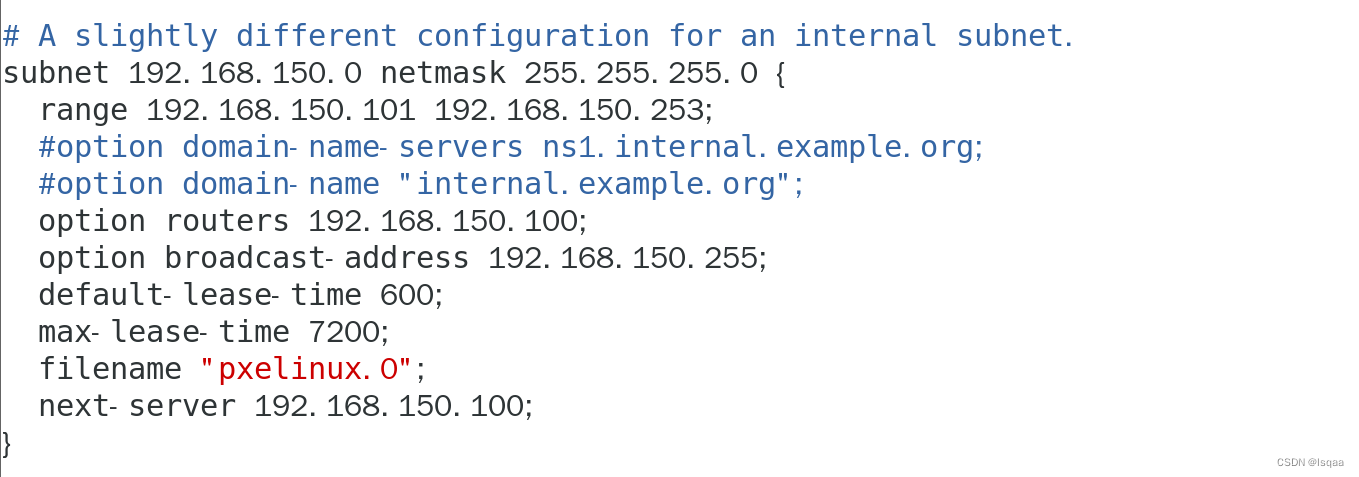
3.启动dhcp服务
systemctl start dhcpd
查看客户端

七、创建default文件
cd /var/lib/tftpboot
mkdir pxelinux.cfg
cd pxelinux.cfg
vim default
| default auto 默认安装标签 prompt 1 等待用户确认,1表示等待,0表示不等待 label auto 定义标签 kernel vmlinuz 指定内核 append initrd=initrd.img method=ftp://192.168.44.128/centos7 指定引导镜像文件与系统安装文件 |

八、启动vsftp并将磁盘挂在到centos7
systemctl restart vsftpd
mount /dev/sr0 /var/ftp/centos7/
mount: /dev/sr0 写保护,将以只读方式挂载
九、配置pxe无人值守安装
1.配置ks文件
1、修改配置文件
vim /root/anaconda-ks.cfg
2、使用图形界面配置
yum install -y system-config-kickstart.noarch
system-config-kickstart
基本配置,语言,时区,root用户密码,安装后重启
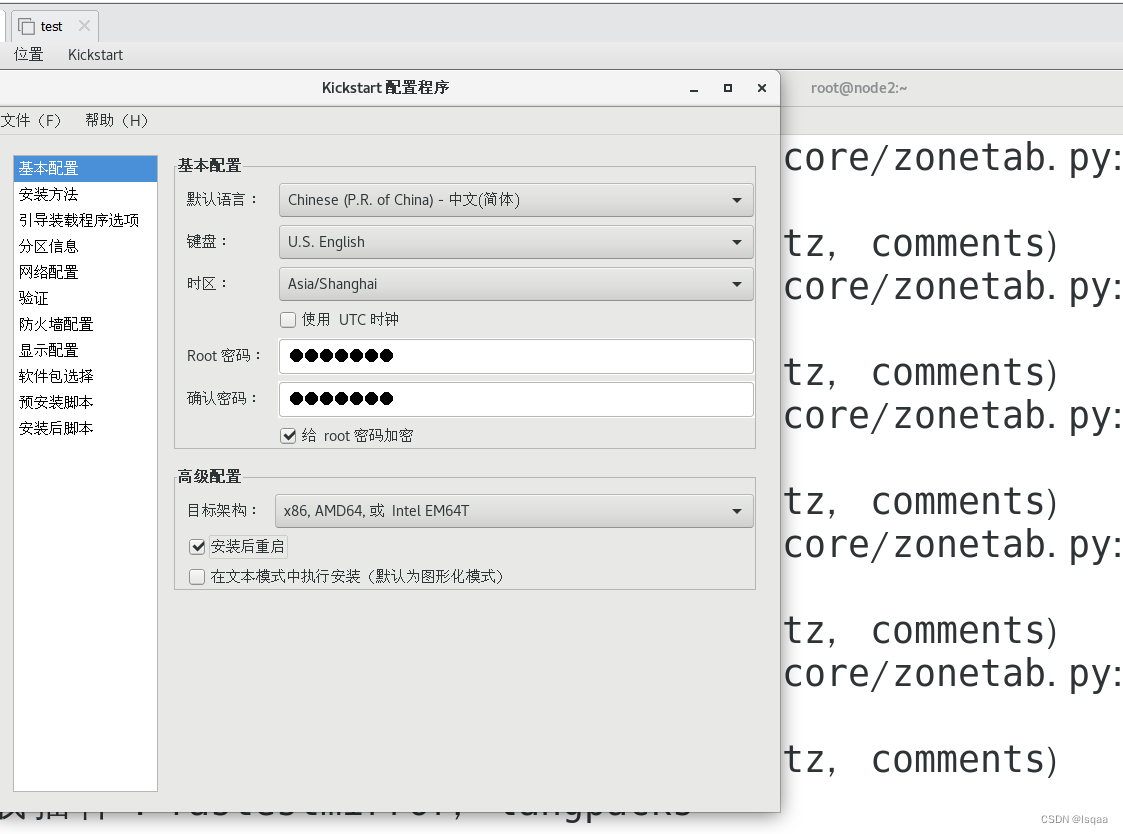
执行全新安装
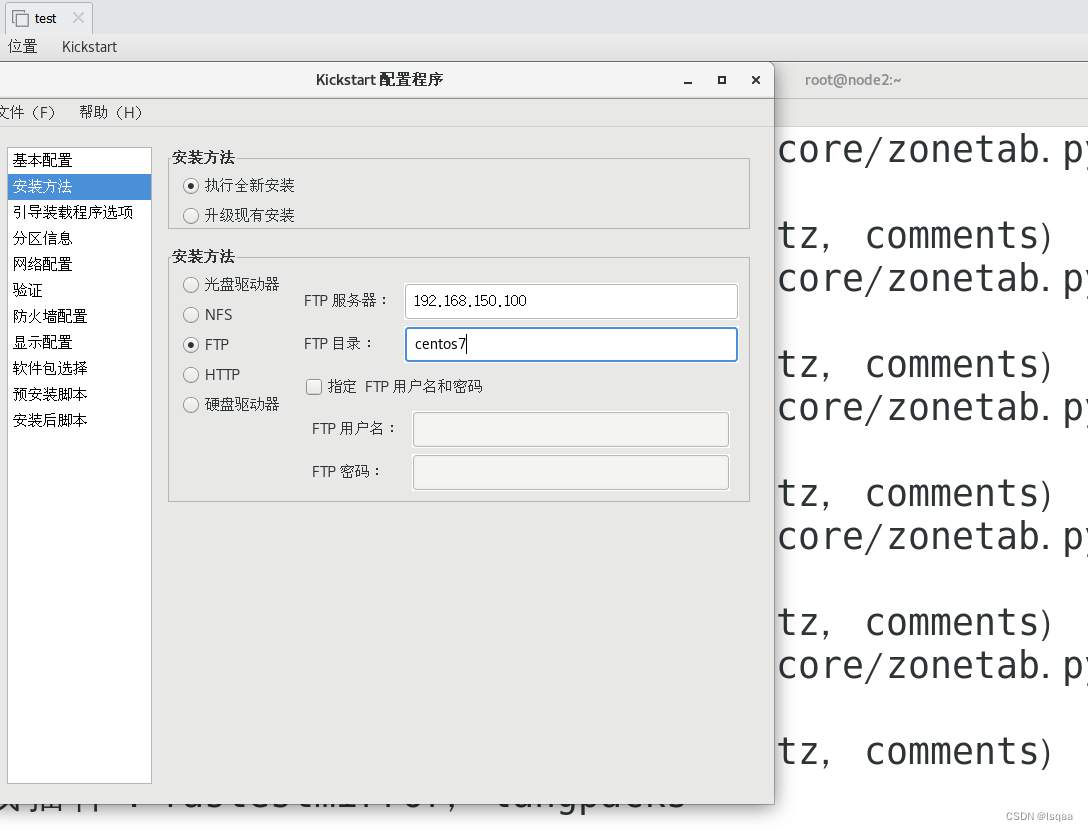 安装引导文件
安装引导文件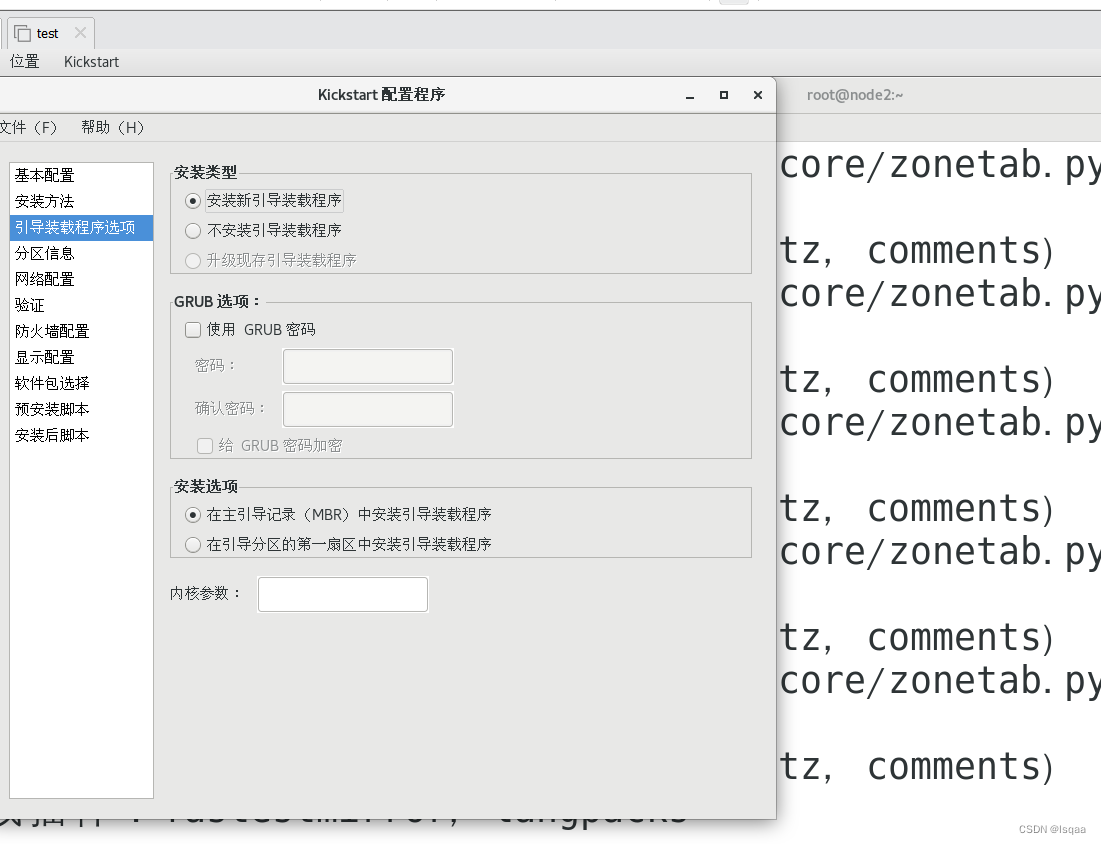
创建分区

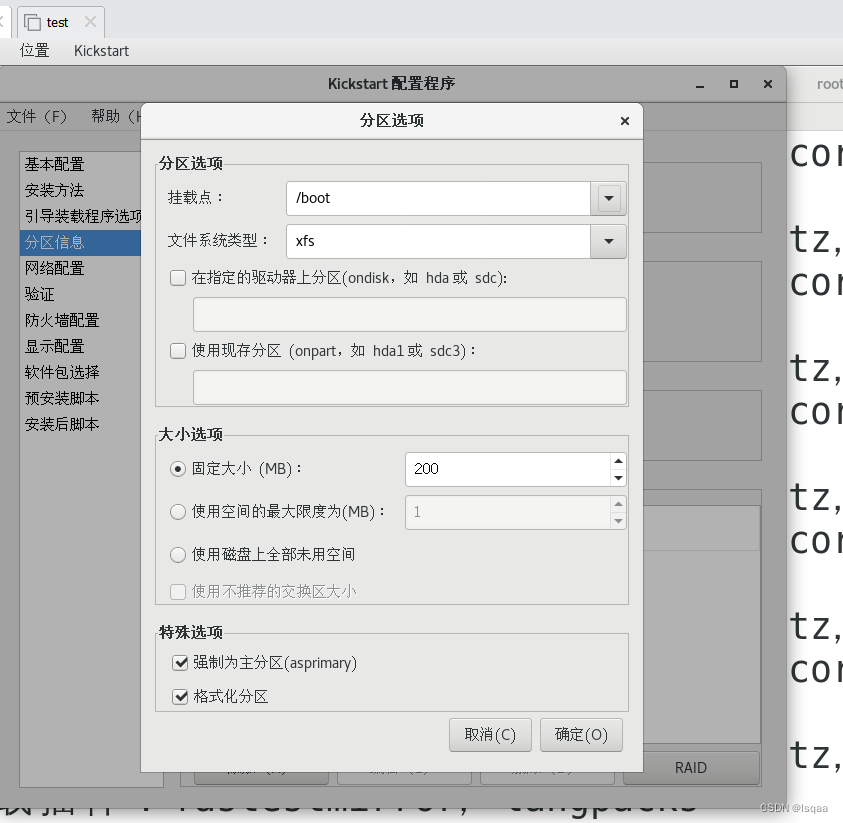

 网卡配置
网卡配置
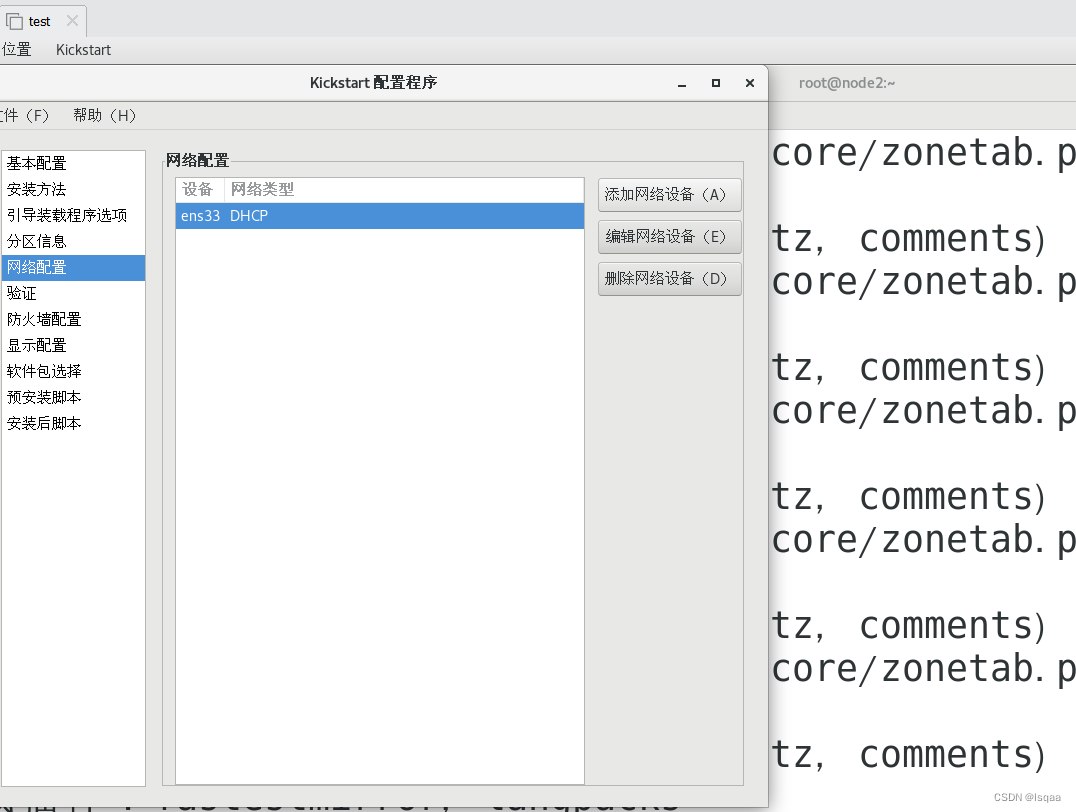
填写脚本
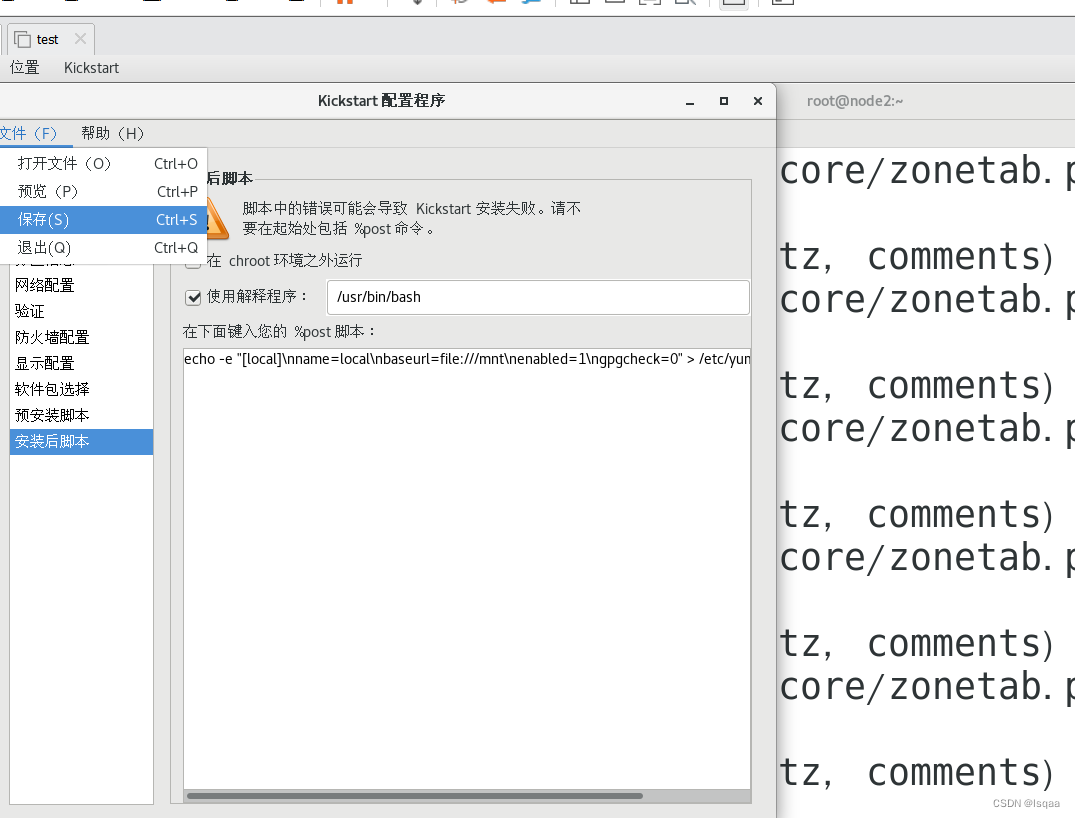
保存到/root/

从/root/anaconda-ks.cfg文件中拷贝软件安装字段到ks.cfg
| %packages @^graphical-server-environment @base @core @desktop-debugging @development @dial-up @fonts @gnome-desktop @guest-agents @guest-desktop-agents @hardware-monitoring @input-methods @internet-browser @multimedia @print-client @x11 %end |
cp /root/ks.cfg /var/ftp
2.修改default文件
| default auto prompt 0 label auto kernel vmlinuz append initrd=initrd.img method=ftp://192.168.44.128/centos7 ks=ftp://192.168.44.128/ks.cfg |
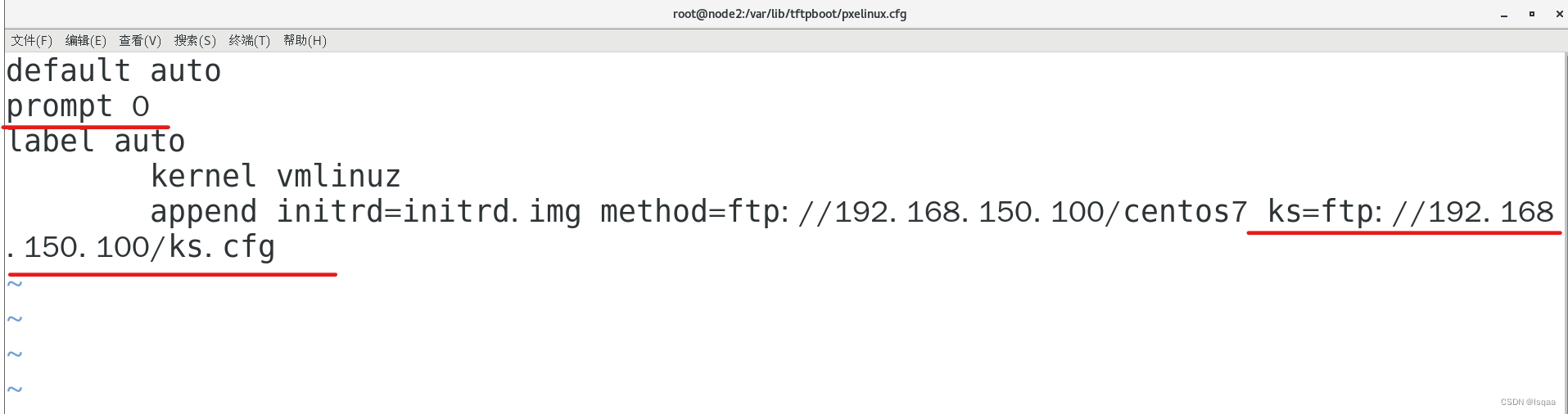
十、开启客户端验证

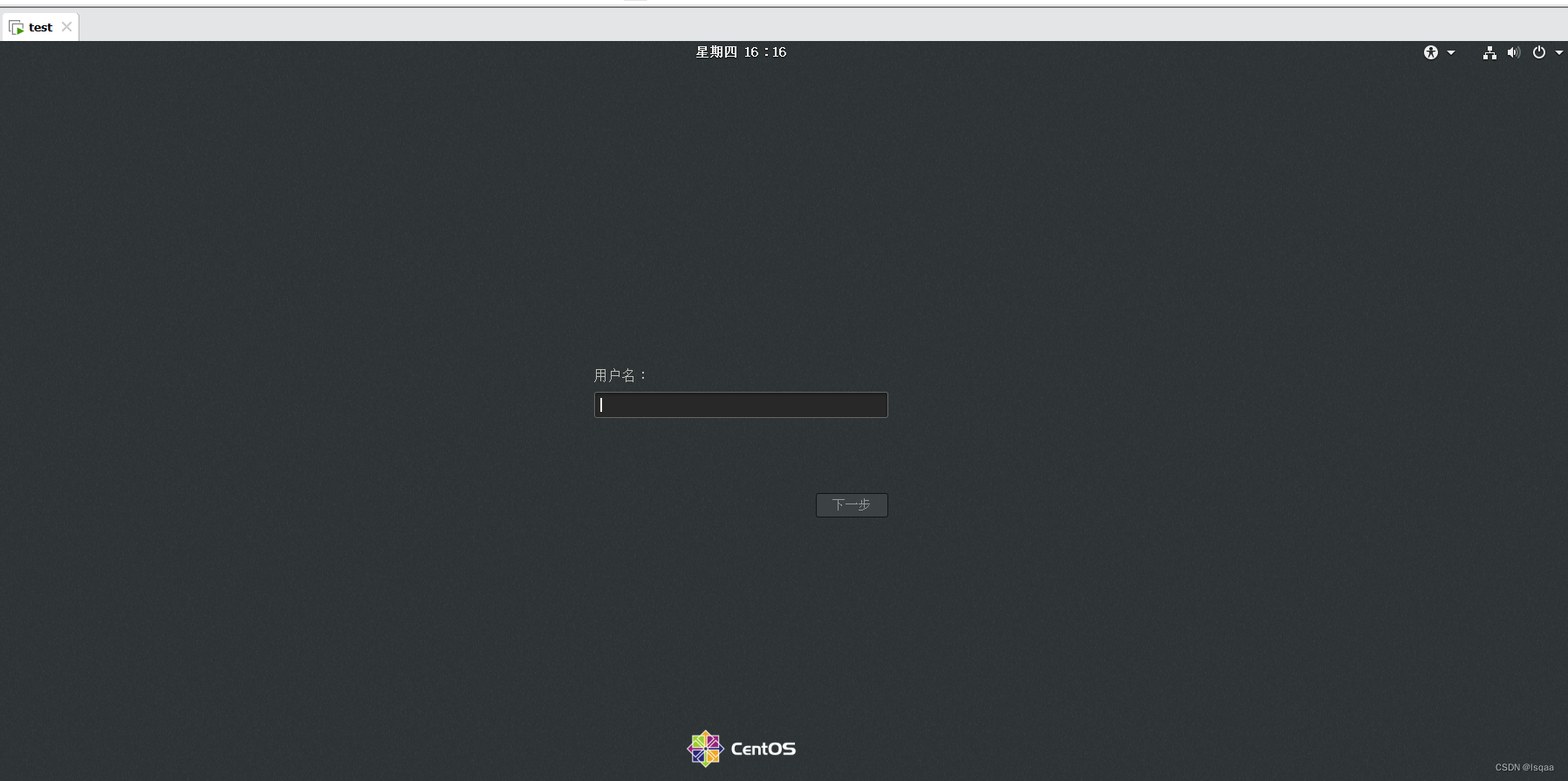
:信号量、事件标志组、任务通知机制)








)

)







